DHCP(动态管理主机地址,用来自动分配ip地址,能使手动设置ip换成自动获取、虚拟机中得在桥接模式)
端口:67
配置文件:
dhcp的主配置文件:/etc/dhcpd.conf
安装dhcpd服务程序
dhcpd服务程序用于提供DHCP协议服务,确认镜像挂载且yum仓库配置完毕后即可开始安装:
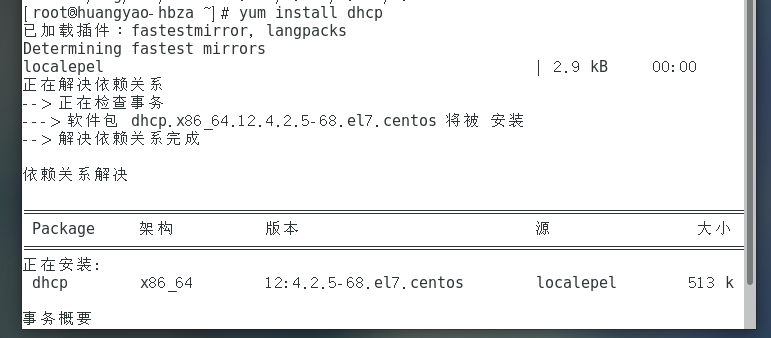

安装完成。
现在了解下dhcpd程序的配置文件:

先来分析下dhcp程序的主配置文件吧:
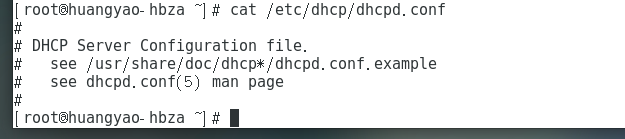
是的,你没有看错!dhcpd服务程序的配置文件默认只有注释语句,需要参考下模板文件:
cat /usr/share/doc/dhcp*/dhcpd.conf.example

我们接下来复制一下
输入命令:cp -a /usr/share/doc/dhcp-4.2.5/dhcpd.conf.example /etc/dhcp/dhcp.conf

好复制过去之后,我们来看一下它的配置文件
输入命令打开:vim /etc/dhcp/dhcpd.conf (//请注意dhcpd服务程序的配置文件中每个参数均需要以;号结尾。//请将下面表格中的参数逐行写入到dhcpd.conf文件中。)
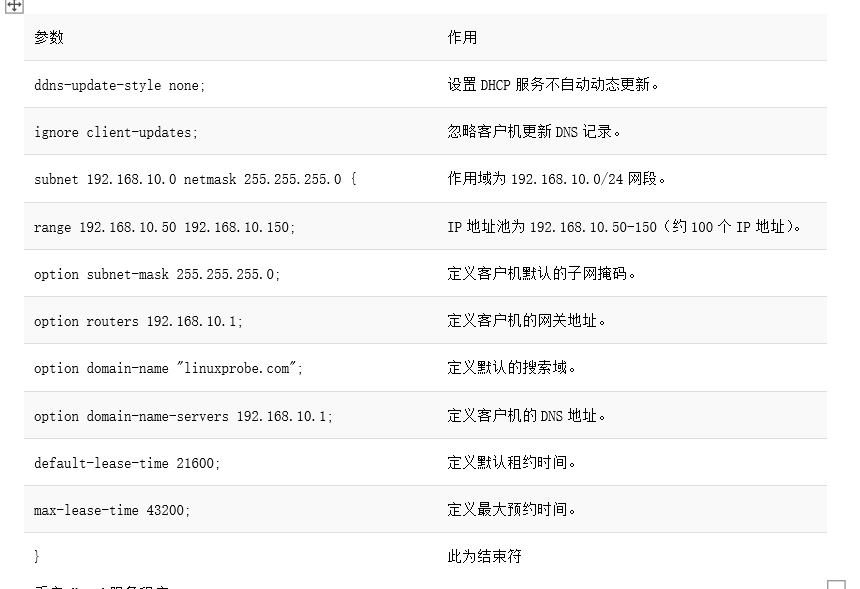
看一下这里,这里是配置DNS的,可以改可以不改
第一个参数是改域名,第二个参数改的是服务器的ip

改完之后,保存退出(esc+:wq),我们可以看一下它的67端口有没有开(好像没有开,那我们直接重启一下服务)
输入命令:netstat -an |grep 67

重启服务:

现在我们配置完了
此时我们在客户机上重启网卡设置,就可以自动获取到ip地址啦
我们打开另外一台虚拟机
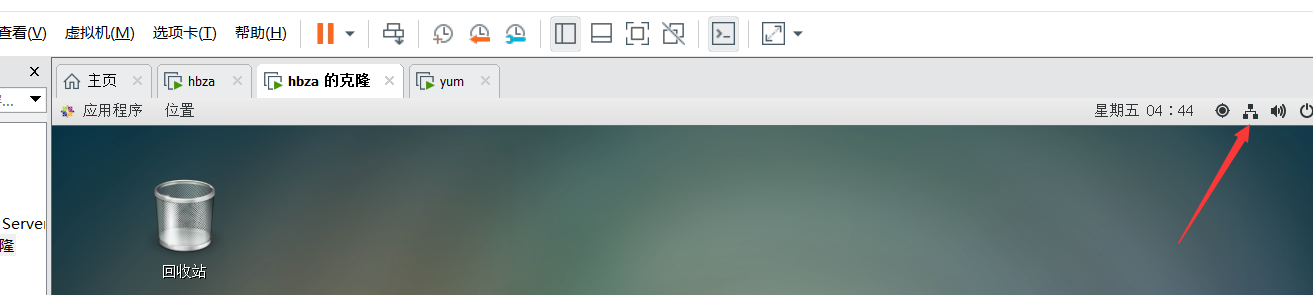
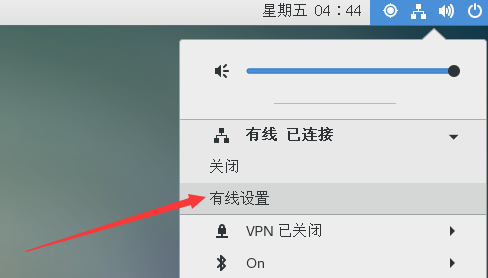
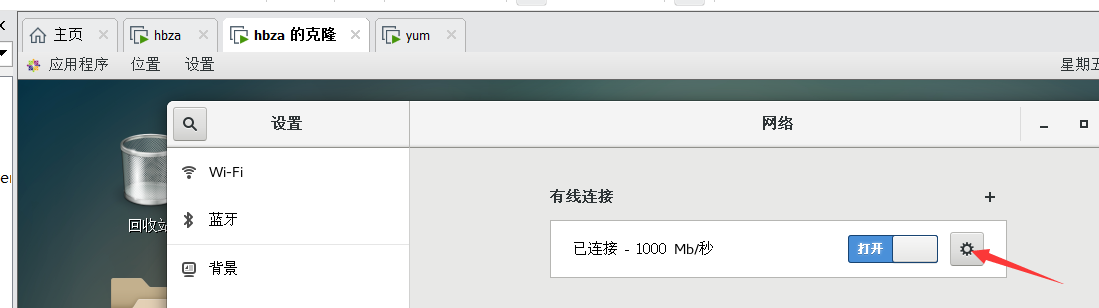
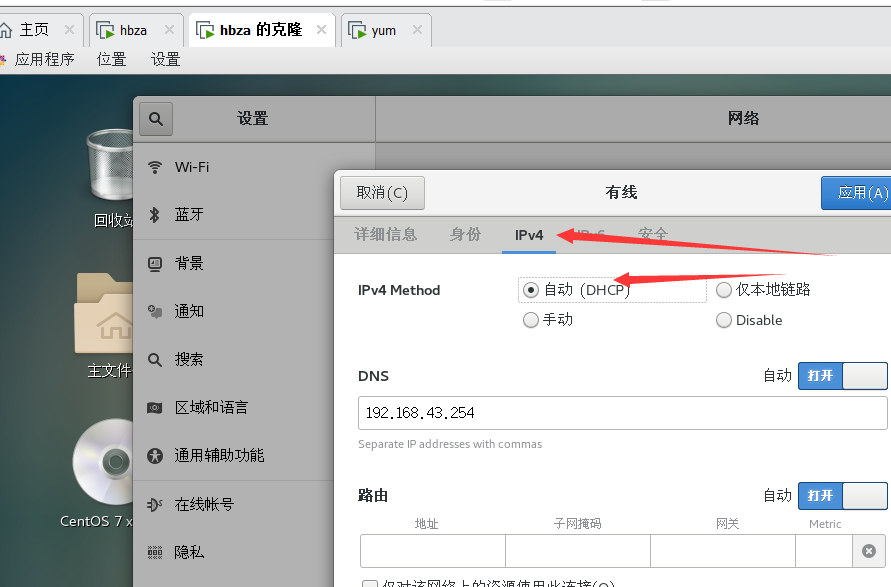
应用之后,,关闭,打开(重启下服务)
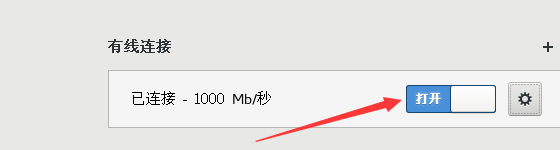
这时候我们在虚拟机的终端里面,嘿嘿,发现他这个ip已经自动从我们那个范围内获取了
输入命令:ifconfig
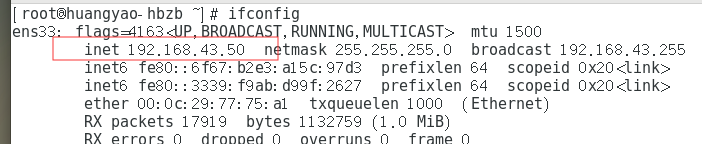
发现成功啦,而且一般是地址池中的第一个ip
分配固定IP地址
当然啦~如果你想给一台电脑指定的ip,就需要在配置文件里面改一哈(前提你要知道它的mac地址)
那么我们去查一下我们客户端的mac地址
如果你也是用的VMware中的 Linux的虚拟机
可以右击该虚拟机,点击设置

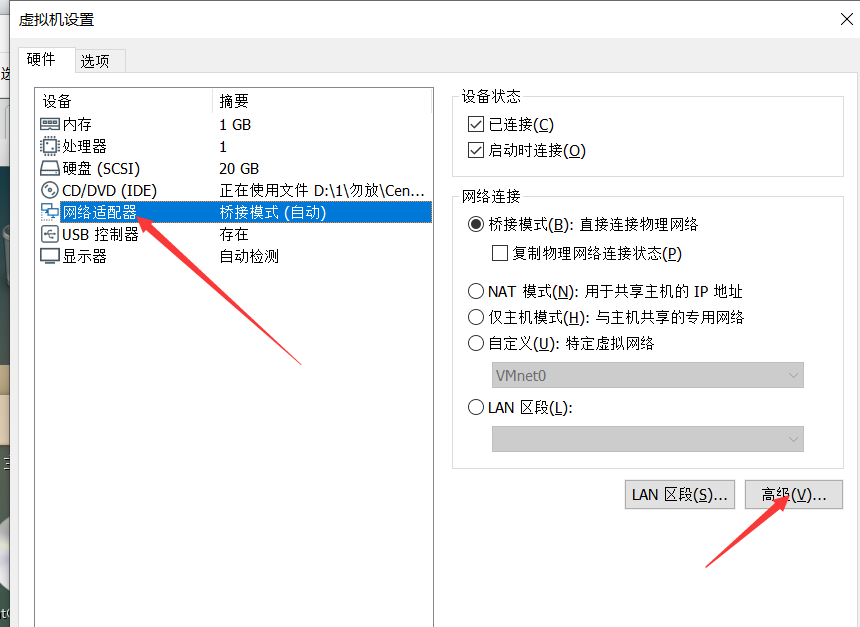
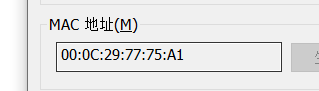
也可以直接在终端输入:ifconfig(大家可能 对这个很熟悉,我们常用它来查看自己linux的ip)注:MAC地址不区分大小写

用服务器虚拟机(安装并且配置dhcpd服务的虚拟机)打开配置文件
输入命令: vim /etc/dhcp/dhcpd.conf
刚才客户端自动获取的是50这个ip,限制我们给他规定成99
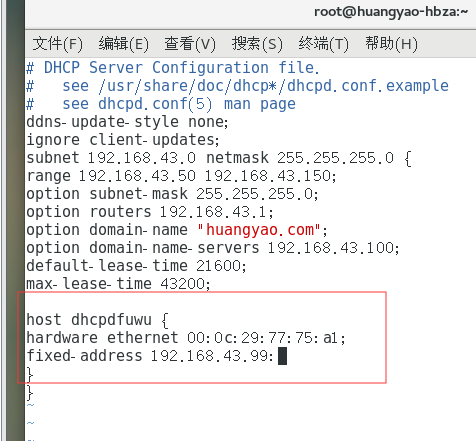
确定配置参数填写正确后保存退出,重启dhcpd服务:

那我们再来客户端看一下
首先把他的网卡重启一下
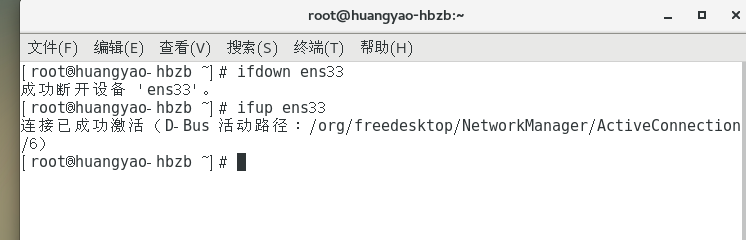
此时输入:ifconfig 查看下

成功变成啦192.168.43.99
我们可以在另外一台Windows下的虚拟机再实验一下
打开一台Windows虚拟机(我在这里用的是Windows 2008 虚拟机)(注意这里所有的虚拟机都是在桥接模式下)
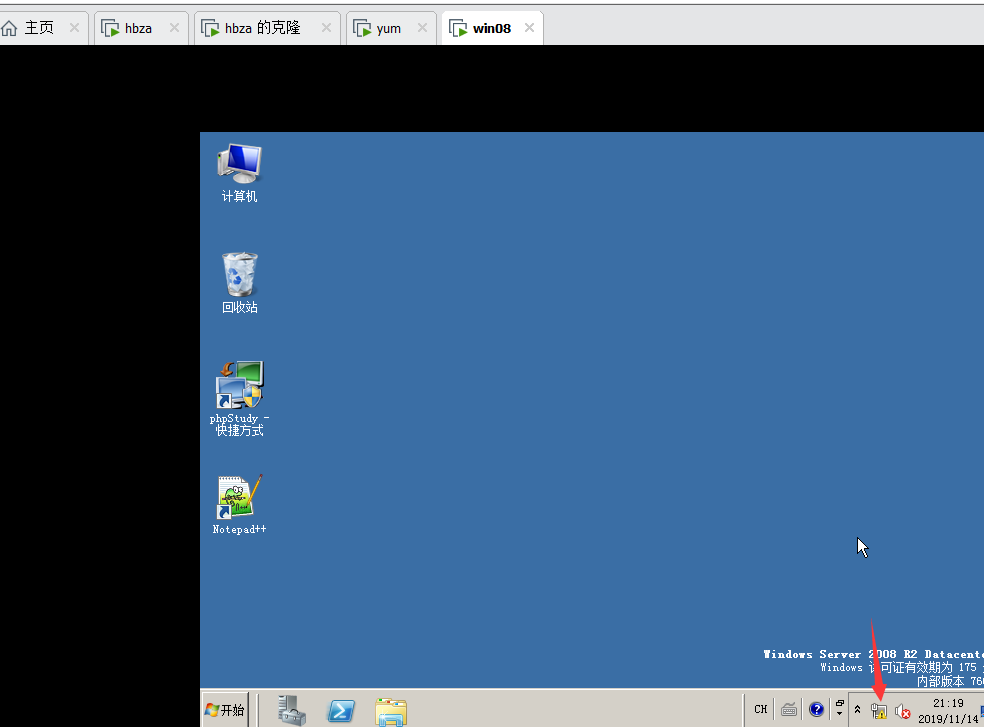
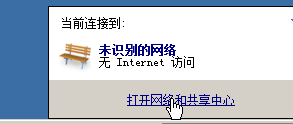
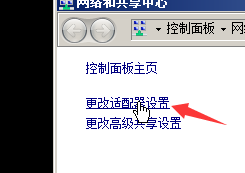
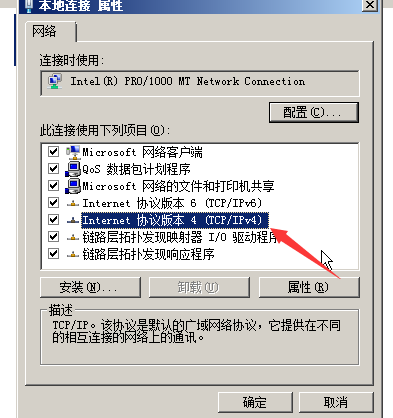
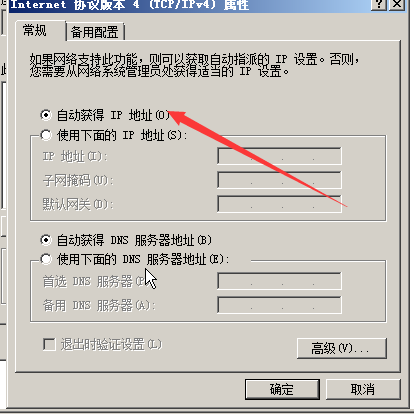
按win+r 输入:cmd 输入:ipconfig (这里可以用ipconfig /all 查看全部有关IP的东西)
会发现成功啦,,dhcpd,服务器虚拟机也可以给windows分配固定ip,
只需要将
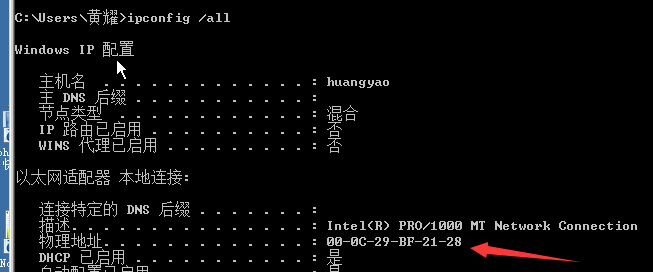
MAC(物理地址)同上面 和给linux 分固定ip那样,添加到dhcp服务器虚拟机的 /etc/dhcp/dhcpd.conf文件夹里即可.